怎么查打印机打印记录 打印机的历史记录如何查看
时间:2023-09-18 来源:互联网 浏览量:
怎么查打印机打印记录,在现代办公环境中,打印机已成为必不可少的设备之一,有时我们可能需要查看打印机的历史记录,以了解过去的打印活动。如何查看打印机的打印记录呢?一种简单的方法是通过打印机的控制面板或设置菜单来查看历史记录。通常情况下,打印机会自动记录每一份打印文件的相关信息,如打印时间、文件名称等。通过查看这些记录,我们可以追溯到特定时间段内的打印活动,这对于管理打印资源、控制成本等都非常有帮助。了解如何查看打印机的历史记录是非常重要的。接下来我们将介绍几种常见的方法来查看打印机的打印记录。
具体方法:
1.点击左下角的“开始”菜单,选择“设备和打印机”。
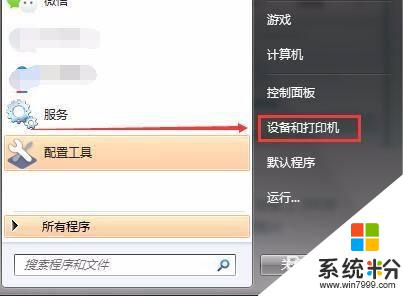
2.右击打印机,选择“属性”。
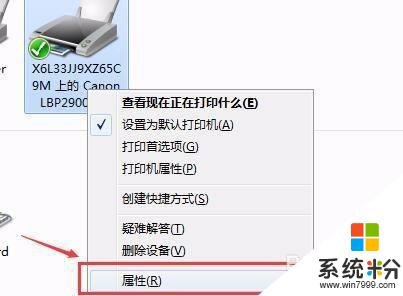
3.切换到“端口”,点击“配置端口”。
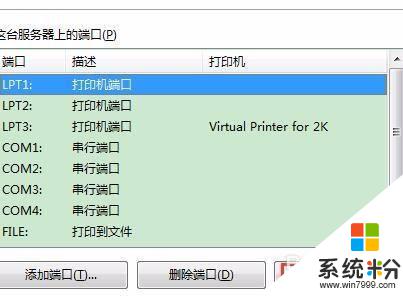
4.在弹出的对话框中出现IP地址,复制该地址。

5.打开浏览器,将复制号的IP粘贴进入。
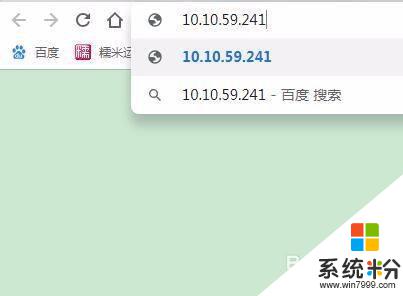
6.打开后在“首页”点击“使用日志”。
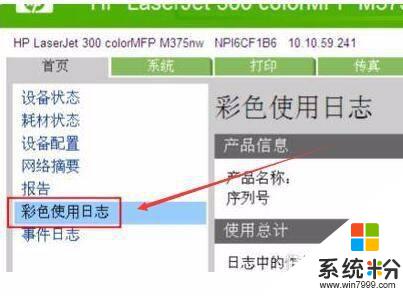
7.这时就可以看到详细的打印记录了(打印时间、张数、是否彩色、文件名等等。)
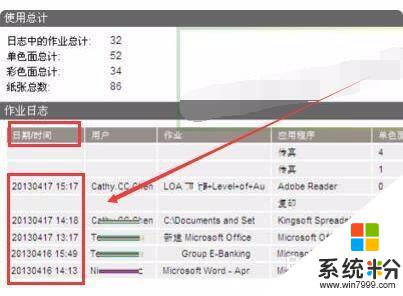
8.总结:
1、点击左下角的“开始”菜单,选择“设备和打印机”。
2、右击打印机,选择“属性”。
3、切换到“端口”,点击“配置端口”。
4、在弹出的对话框中出现IP地址,复制该地址。
5、打开浏览器,将复制号的IP粘贴进入。
6、打开后在“首页”点击“使用日志”。
7、这时就可以看到详细的打印记录了(打印时间、张数、是否彩色、文件名等等。)
以上是如何查看打印机打印记录的所有内容,如果您遇到此类问题,可以按照我的方法进行解决,希望可以帮到您。
我要分享:
